时间:2016-04-03 09:37 来源: 我爱IT技术网 作者:佚名
在系统安装完驱动和软件之后,为了防止系统会出现故障不能使用,强烈建议给系统备份。

前期准备工作(包括相关工具或所使用的原料等)
windows7操作系统磁盘详细的操作方法或具体步骤
windows7系统备份:“开始菜单—计算机(双击)—要备份磁盘(右键单击)—属性”。(注意:是进入磁盘属性,而不是计算机的属性。)
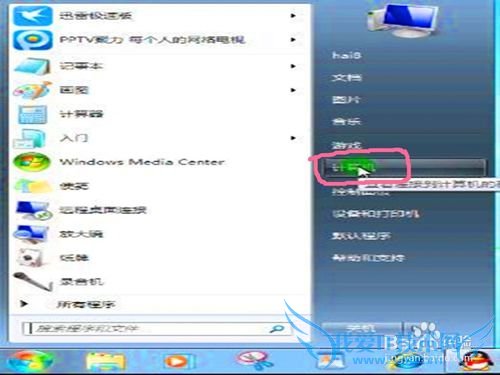
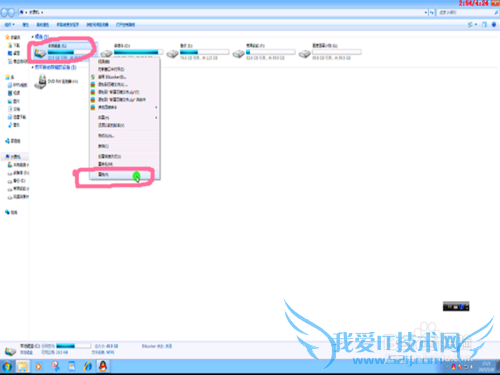
在磁盘属性中,选择“工具”,在“工具”里找到“开始备份”双击点进去。第一次进去,会让你选择备份位置的。

选完位置,暂时不要点“立即备份”,而是点位置下方的“管理空间”处,先选择备份类型先。建议选择“让windows管理用于备份历史记录的空间”,这样可以最大的备份。完成了这一步,就可以“立即备份”了。
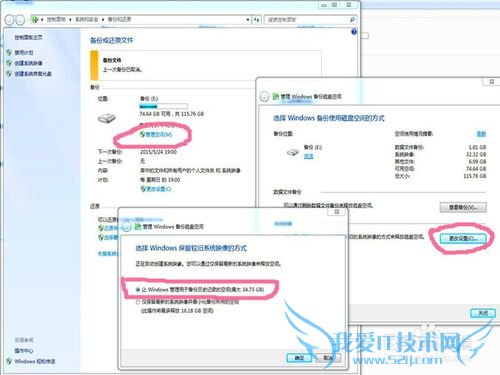
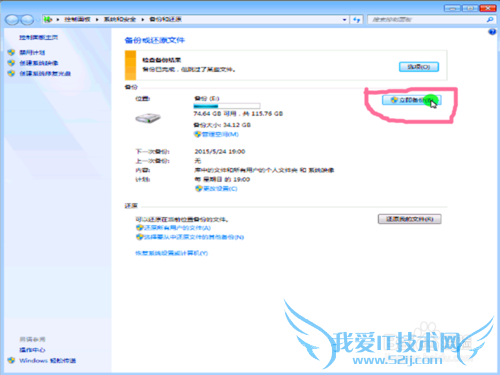
备份时最好起一个名称,这样以后恢复会更方便的。要想还原的话,就进入到备份的磁盘中还原。如下图,点”立即还原“。
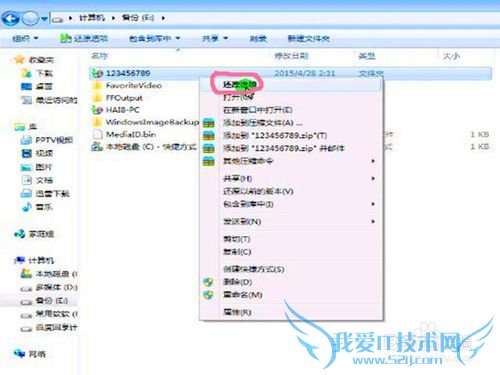

也可以像刚才一样,进入到”立即备份"的位置,点“还原我的文件”来进行还原,如下图来操作。
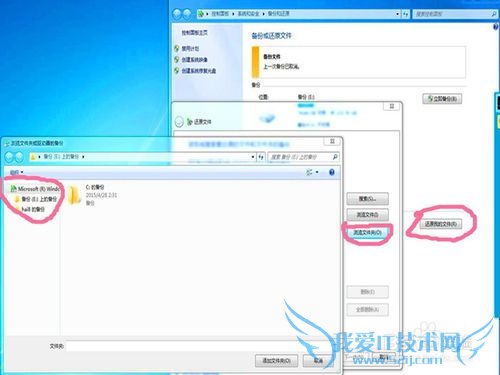
注意事项
如果有U盘的或优盘的,建议备份到U盘或优盘,具体方法有很多。经验内容仅供参考,如果您需解决具体问题(尤其法律、医学等领域),建议您详细咨询相关领域专业人士。作者声明:本文系本人依照真实经历原创,未经许可,谢绝转载。- 教你Windows7磁盘清理功能的妙用-Win7-windows7使
- Windows7操作中心轻松设置系统安全-Win7-windows7
- Windows7系统进行磁盘碎片整理释放磁盘空间-Win7-
- 详解怎样清理Windows7电脑磁盘-Win7-windows7使用
- windows7备份工具-Win7-windows7使用教程
- 有史以来最简单(没有之一)的重装win7的方法-Win
- Windows7磁盘数据同步备份,如何添加镜像-Win7-wi
- win8系统磁盘碎片如何快速整理-Win7-windows7使用
- GPT+UEFI磁盘Win10装Win7双系统-Win7-windows7使
- 笔记本预装的Windows8系统改装为Windows7系统-Win
- 评论列表(网友评论仅供网友表达个人看法,并不表明本站同意其观点或证实其描述)
-
